NetBeans连接SQL Server2000
- 格式:rtf
- 大小:23.93 KB
- 文档页数:3
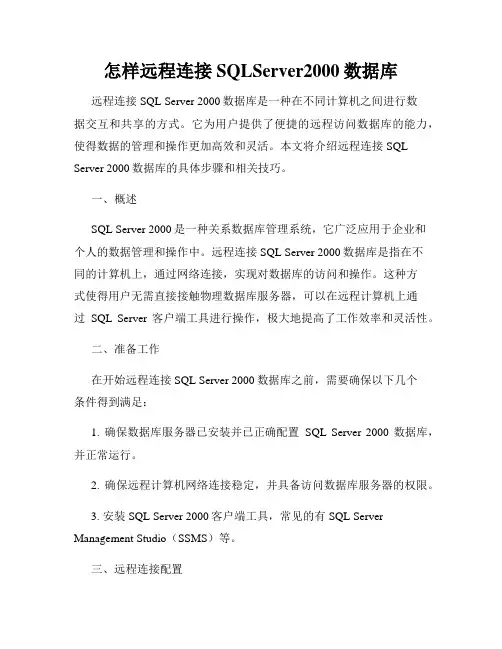
怎样远程连接SQLServer2000数据库远程连接SQL Server 2000数据库是一种在不同计算机之间进行数据交互和共享的方式。
它为用户提供了便捷的远程访问数据库的能力,使得数据的管理和操作更加高效和灵活。
本文将介绍远程连接SQL Server 2000数据库的具体步骤和相关技巧。
一、概述SQL Server 2000是一种关系数据库管理系统,它广泛应用于企业和个人的数据管理和操作中。
远程连接SQL Server 2000数据库是指在不同的计算机上,通过网络连接,实现对数据库的访问和操作。
这种方式使得用户无需直接接触物理数据库服务器,可以在远程计算机上通过SQL Server客户端工具进行操作,极大地提高了工作效率和灵活性。
二、准备工作在开始远程连接SQL Server 2000数据库之前,需要确保以下几个条件得到满足:1. 确保数据库服务器已安装并已正确配置SQL Server 2000数据库,并正常运行。
2. 确保远程计算机网络连接稳定,并具备访问数据库服务器的权限。
3. 安装SQL Server 2000客户端工具,常见的有SQL Server Management Studio(SSMS)等。
三、远程连接配置1. 打开SQL Server Management Studio(或其他SQL Server客户端工具)。
2. 在连接服务器的对话框中,输入数据库服务器的名称或IP地址。
3. 在身份验证选项中,选择适当的身份验证方式,常见的有Windows身份验证和SQL Server身份验证。
根据具体情况选择,一般情况下可以选择Windows身份验证,使用操作系统登录凭证即可完成登录。
4. 单击“连接”按钮,等待连接成功。
四、远程操作与管理远程连接成功后,即可进行数据库的操作和管理。
以下是一些常见的远程操作与管理示例:1. 查询数据:使用SQL查询语言(如SELECT语句),可以从远程数据库中检索数据,实现数据的查询、筛选和排序等功能。
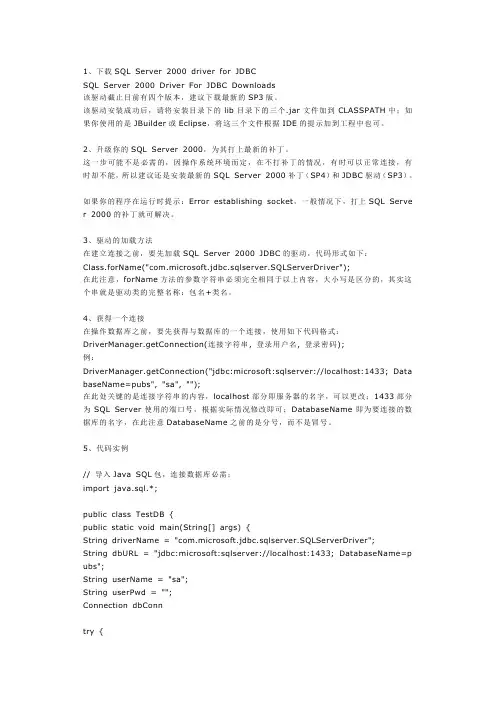
1、下载SQ L Se rve r 2000 driver for JDBCSQL Server 2000 Driver For JDBC Downloads该驱动截止目前有四个版本,建议下载最新的SP3版。
该驱动安装成功后,请将安装目录下的lib目录下的三个.ja r文件加到CLASSPATH中;如果你使用的是JBuilde r或Eclipse,将这三个文件根据IDE的提示加到工程中也可。
2、升级你的SQL Server 2000,为其打上最新的补丁。
这一步可能不是必需的,因操作系统环境而定,在不打补丁的情况,有时可以正常连接,有时却不能,所以建议还是安装最新的SQL Server 2000补丁(SP4)和JDBC驱动(SP3)。
如果你的程序在运行时提示:Erro r establishing socket,一般情况下,打上SQ L Se rve r 2000的补丁就可解决。
3、驱动的加载方法在建立连接之前,要先加载SQL Server 2000 JDBC的驱动,代码形式如下:C lass.forNa me("co m.microsoft.jdbc.sq lserver.SQLServerDr iver");在此注意,forNa me方法的参数字符串必须完全相同于以上内容,大小写是区分的,其实这个串就是驱动类的完整名称:包名+类名。
4、获得一个连接在操作数据库之前,要先获得与数据库的一个连接,使用如下代码格式:DriverManager.getConnection(连接字符串, 登录用户名, 登录密码);例:Drive rManager.ge tConnection("jdb c:microsoft:sqlse rve r://loca lhost:1433; Data baseNa me=pubs", "sa", "");在此处关键的是连接字符串的内容,loca lhost部分即服务器的名字,可以更改;1433部分为SQL Server使用的端口号,根据实际情况修改即可;DatabaseName即为要连接的数据库的名字,在此注意DatabaseName之前的是分号,而不是冒号。
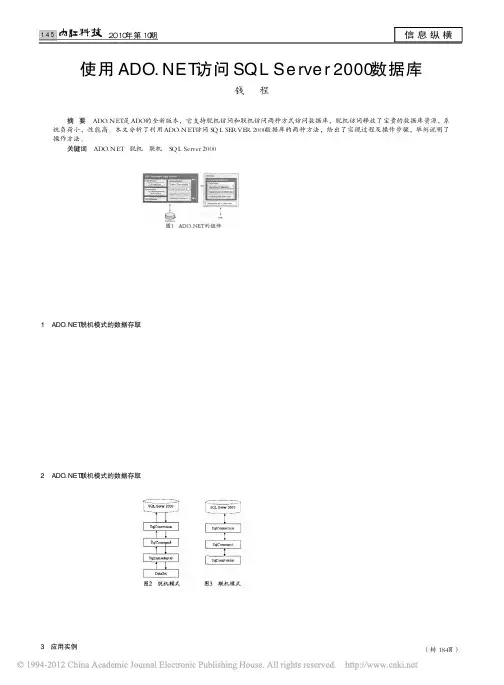
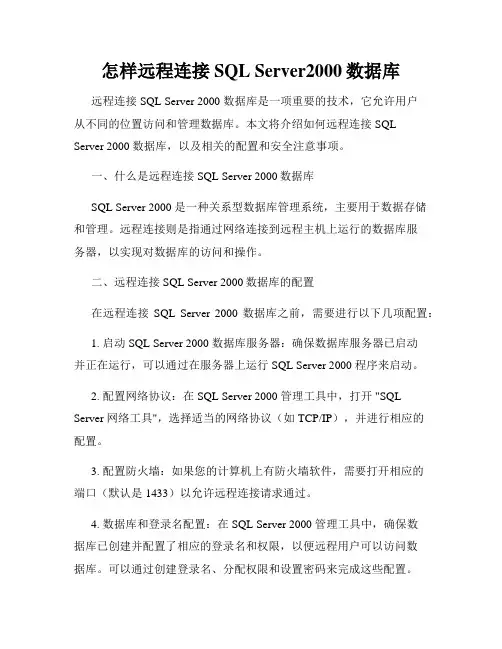
怎样远程连接SQL Server2000数据库远程连接 SQL Server 2000 数据库是一项重要的技术,它允许用户从不同的位置访问和管理数据库。
本文将介绍如何远程连接 SQL Server 2000 数据库,以及相关的配置和安全注意事项。
一、什么是远程连接SQL Server 2000数据库SQL Server 2000 是一种关系型数据库管理系统,主要用于数据存储和管理。
远程连接则是指通过网络连接到远程主机上运行的数据库服务器,以实现对数据库的访问和操作。
二、远程连接SQL Server 2000数据库的配置在远程连接SQL Server 2000 数据库之前,需要进行以下几项配置:1. 启动 SQL Server 2000 数据库服务器:确保数据库服务器已启动并正在运行,可以通过在服务器上运行 SQL Server 2000 程序来启动。
2. 配置网络协议:在 SQL Server 2000 管理工具中,打开 "SQL Server 网络工具",选择适当的网络协议(如 TCP/IP),并进行相应的配置。
3. 配置防火墙:如果您的计算机上有防火墙软件,需要打开相应的端口(默认是 1433)以允许远程连接请求通过。
4. 数据库和登录名配置:在 SQL Server 2000 管理工具中,确保数据库已创建并配置了相应的登录名和权限,以便远程用户可以访问数据库。
可以通过创建登录名、分配权限和设置密码来完成这些配置。
三、如何远程连接SQL Server 2000数据库远程连接 SQL Server 2000 数据库可以使用多种方式,下面介绍两种常见的方法:1. 使用 SQL Server Management Studio(SSMS):SSMS 是一款官方提供的管理工具,可以通过图形界面轻松地远程连接数据库。
打开SSMS,输入远程服务器的地址和登录凭据,选择相应的数据库,即可连接到远程数据库。
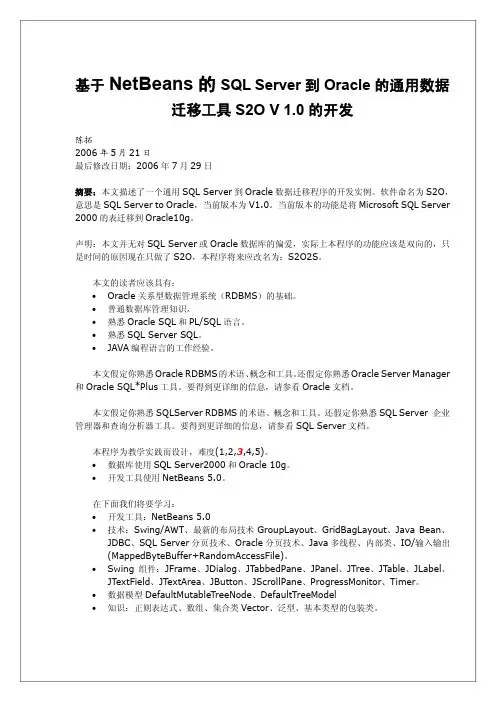
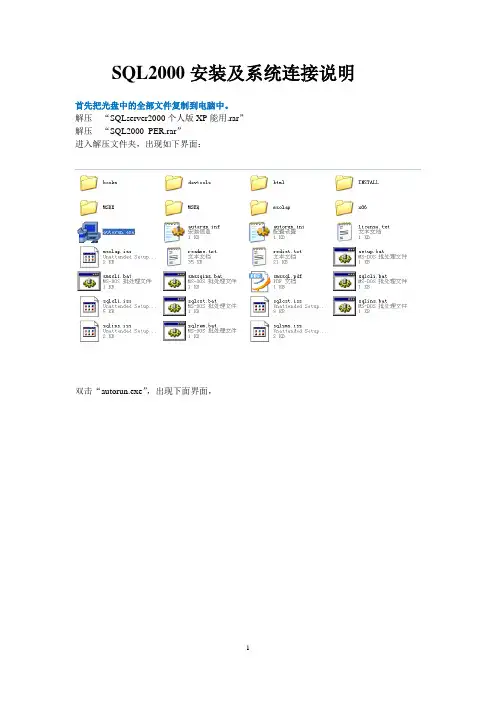
SQL2000安装及系统连接说明
首先把光盘中的全部文件复制到电脑中。
解压“SQLserver2000个人版XP能用.rar”
解压“SQL2000_PER.rar”
进入解压文件夹,出现如下界面:
双击“autorun.exe”,出现下面界面,
选择安装“安装SQL Server 2000 组件(C)”,进入下面界面:
选择“安装数据库服务器(s)”,进入下面:
下一步:
下一步:
下一步:姓名和公司随便填写,默认就行。
下一步:
序列号:H6TWQ-TQQM8-HXJYG-D69F7-R84VM
下一步:
下一步:
下一步:
下一步:请注意下图,在“服务设置”里面选择“使用本地系统帐户”
下一步:注意:请选择如下图所示。
密码为小写的sdkdxxx
下一步:
CD KEY为:H6TWQ-TQQM8-HXJYG-D69F7-R84VM
安装完之后,点击如下图所示
打开如下界面,右键点击“数据库”,
点击“确定”就完成了。
点击如下图:
复制计算机的序列号,找到在光盘中复制的文件中有一个
,如果没有就双击一下运行程序
,此时运行系统会出现错误,我们做此步是为了出现
图标,
接着关闭运行程序就行。
双击运行,把
1.服务器名称里面的数字清空,粘帖刚才复制的那一串数字,
2.用户名:sa
密码:sdkdxxx,
3.在服务器上选择数据库
HWDB
点击“测试连接”,如果出现“测试连接成功”,在点击“确定”。
这样就可以正常运行软件了。
如下图:,。
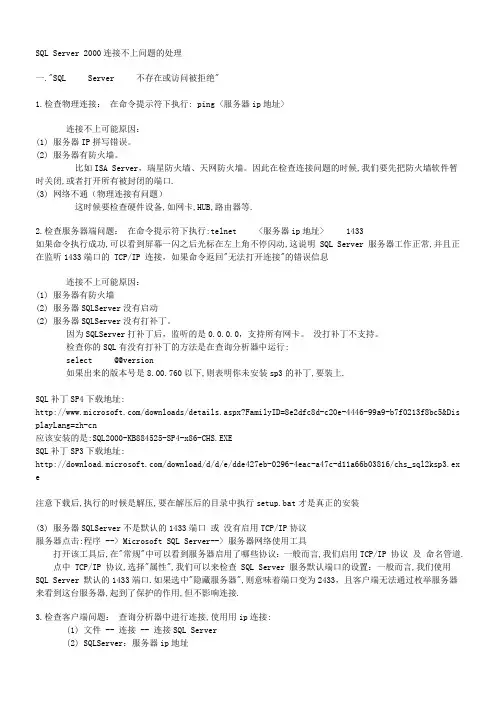
SQL Server 2000连接不上问题的处理一."SQL Server 不存在或访问被拒绝"1.检查物理连接:在命令提示符下执行: ping <服务器ip地址>连接不上可能原因:(1) 服务器IP拼写错误。
(2) 服务器有防火墙。
比如ISA Server,瑞星防火墙、天网防火墙。
因此在检查连接问题的时候,我们要先把防火墙软件暂时关闭,或者打开所有被封闭的端口.(3) 网络不通(物理连接有问题)这时候要检查硬件设备,如网卡,HUB,路由器等.2.检查服务器端问题:在命令提示符下执行:telnet <服务器ip地址> 1433如果命令执行成功,可以看到屏幕一闪之后光标在左上角不停闪动,这说明 SQL Server 服务器工作正常,并且正在监听1433端口的 TCP/IP 连接,如果命令返回"无法打开连接"的错误信息连接不上可能原因:(1) 服务器有防火墙(2) 服务器SQLServer没有启动(2) 服务器SQLServer没有打补丁。
因为SQLServer打补丁后,监听的是0.0.0.0,支持所有网卡。
没打补丁不支持。
检查你的SQL有没有打补丁的方法是在查询分析器中运行:select @@version如果出来的版本号是8.00.760以下,则表明你未安装sp3的补丁,要装上.SQL补丁SP4下载地址:/downloads/details.aspx?FamilyID=8e2dfc8d-c20e-4446-99a9-b7f0213f8bc5&Dis playLang=zh-cn应该安装的是:SQL2000-KB884525-SP4-x86-CHS.EXESQL补丁SP3下载地址:/download/d/d/e/dde427eb-0296-4eac-a47c-d11a66b03816/chs_sql2ksp3.exe注意下载后,执行的时候是解压,要在解压后的目录中执行setup.bat才是真正的安装(3) 服务器SQLServer不是默认的1433端口或没有启用TCP/IP协议服务器点击:程序 --> Microsoft SQL Server--> 服务器网络使用工具打开该工具后,在"常规"中可以看到服务器启用了哪些协议:一般而言,我们启用TCP/IP 协议及命名管道.点中 TCP/IP 协议,选择"属性",我们可以来检查 SQL Server 服务默认端口的设置:一般而言,我们使用SQL Server 默认的1433端口.如果选中"隐藏服务器",则意味着端口变为2433,且客户端无法通过枚举服务器来看到这台服务器,起到了保护的作用,但不影响连接.3.检查客户端问题:查询分析器中进行连接,使用用ip连接:(1) 文件 -- 连接 -- 连接SQL Server(2) SQLServer:服务器ip地址(3) 连接使用:SQLServer身份验证,登录名:SA,密码:(空)(注:根据对方的SQL配置确定采用什么身份验证方式:企业管理器--右键SQL实例--属性--安全性--身份验证)(4) 确定连接不上可能原因:(1)SQL Server名称拼写有误。
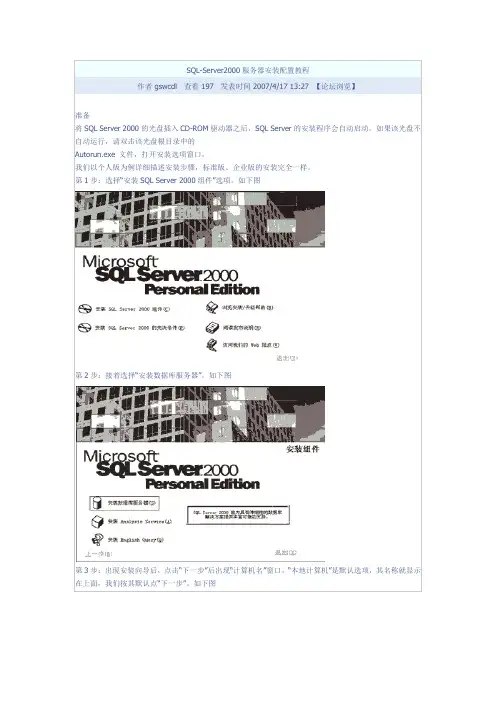
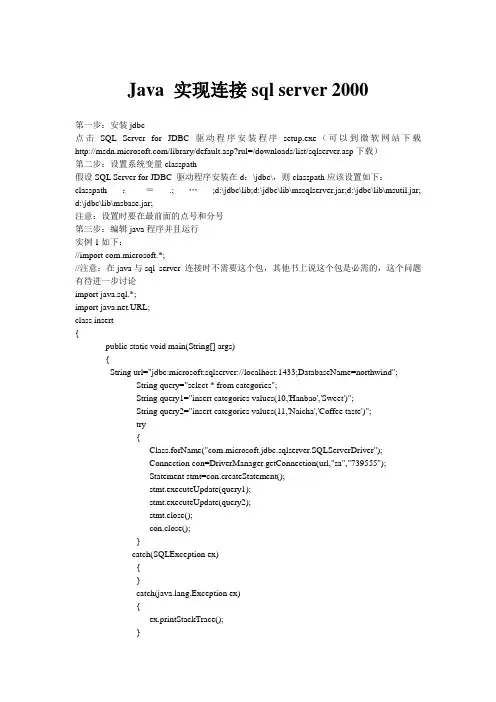
Java 实现连接sql server 2000第一步:安装jdbc点击SQL Server for JDBC驱动程序安装程序setup.exe(可以到微软网站下载/library/default.asp?rul=/downloads/list/sqlserver.asp下载)第二步:设置系统变量classpath假设SQL Server for JDBC 驱动程序安装在d:\jdbc\,则classpath应该设置如下:classpath:=.;…;d:\jdbc\lib;d:\jdbc\lib\mssqlserver.jar;d:\jdbc\lib\msutil.jar; d:\jdbc\lib\msbase.jar;注意:设置时要在最前面的点号和分号第三步:编辑java程序并且运行实例1如下://import com.microsoft.*;//注意:在java与sql server 连接时不需要这个包,其他书上说这个包是必需的,这个问题有待进一步讨论import java.sql.*;import .URL;class insert{public static void main(String[] args){String url="jdbc:microsoft:sqlserver://localhost:1433;DatabaseName=northwind";String query="select * from categories";String query1="insert categories values(10,'Hanbao','Sweet')";String query2="insert categories values(11,'Naicha','Coffee taste')";try{Class.forName("com.microsoft.jdbc.sqlserver.SQLServerDriver");Connection con=DriverManager.getConnection(url,"sa","739555");Statement stmt=con.createStatement();stmt.executeUpdate(query1);stmt.executeUpdate(query2);stmt.close();con.close();}catch(SQLException ex){}catch(ng.Exception ex){ex.printStackTrace();}}}实例2如下://import com.microsoft.*;//注意:在java与sql server 连接时不需要这个包,其他书上说这个包是必需的,这个问题有待进一步讨论import java.sql.*;import .URL;class java2sqlserver{public static void main(String[] args){Stringurl="jdbc:microsoft:sqlserver://localhost:1433;User=sa;Password=739555;DatabaseName=northw ind";String query="Select * From Categories";try{Class.forName("com.microsoft.jdbc.sqlserver.SQLServerDriver");//DriverManager.setLogStream(System.out);Connection con=DriverManager.getConnection(url);checkForWarning(con.getWarnings());Statement stmt=con.createStatement();ResultSet rs=stmt.executeQuery(query);dispResultSet(rs);rs.close();stmt.close();con.close();}catch(SQLException ex){System.out.println(ex.toString()+"----SQLException caught----");while(ex!=null){System.out.print("SQLState:"+ex.getSQLState());System.out.print("Message:"+ex.getMessage());System.out.print("V endor:"+ex.getErrorCode());ex=ex.getNextException();System.out.println("");}}catch(ng.Exception ex){ex.printStackTrace();}}private static boolean checkForWarning(SQLWarning warn){boolean rc=false;if(warn!=null){System.out.println("----Warning----");rc=true;while(warn!=null){System.out.print("SQLState:"+warn.getSQLState());System.out.print("Message:"+warn.getMessage());System.out.print("V endor:"+warn.getErrorCode());System.out.println("");warn=warn.getNextWarning();}}return rc;}private static void dispResultSet(ResultSet rs) throws SQLException{int i;ResultSetMetaData rsmd=rs.getMetaData();int numCols=rsmd.getColumnCount();for(i=1;i<=numCols;i++){if(i>1) System.out.print(", ");System.out.print(rsmd.getColumnLabel(i));}System.out.println("");boolean more=rs.next();while(more){for(i=1;i<numCols;i++){if(i<1) System.out.print(", ");System.out.println(rs.getString(i));}System.out.println("");more=rs.next();}}//System.out.println("Hello World!"); }。
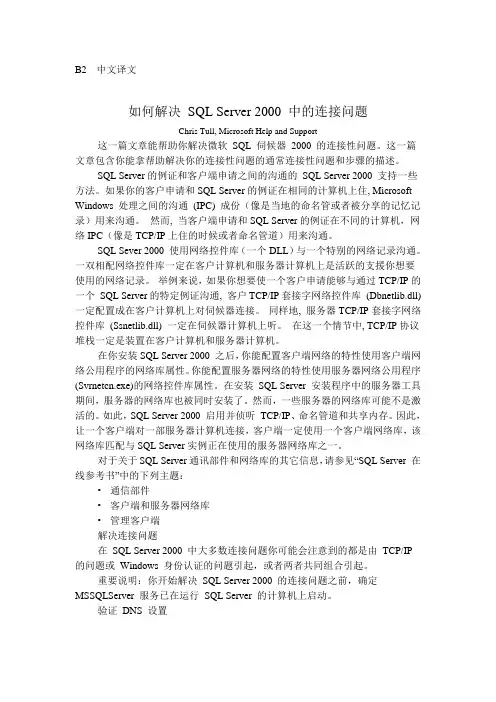
B2 中文译文如何解决SQL Server 2000 中的连接问题Chris Tull, Microsoft Help and Support这一篇文章能帮助你解决微软SQL 伺候器2000 的连接性问题。
这一篇文章包含你能拿帮助解决你的连接性问题的通常连接性问题和步骤的描述。
SQL Server的例证和客户端申请之间的沟通的SQL Server 2000 支持一些方法。
如果你的客户申请和SQL Server的例证在相同的计算机上住, Microsoft Windows 处理之间的沟通(IPC) 成份(像是当地的命名管或者被分享的记忆记录)用来沟通。
然而, 当客户端申请和SQL Server的例证在不同的计算机,网络IPC(像是TCP/IP上住的时候或者命名管道)用来沟通。
SQL Sever 2000 使用网络控件库(一个DLL)与一个特别的网络记录沟通。
一双相配网络控件库一定在客户计算机和服务器计算机上是活跃的支援你想要使用的网络记录。
举例来说,如果你想要使一个客户申请能够与通过TCP/IP的一个SQL Server的特定例证沟通, 客户TCP/IP套接字网络控件库(Dbnetlib.dll) 一定配置成在客户计算机上对伺候器连接。
同样地, 服务器TCP/IP套接字网络控件库(Ssnetlib.dll) 一定在伺候器计算机上听。
在这一个情节中, TCP/IP协议堆栈一定是装置在客户计算机和服务器计算机。
在你安装SQL Server 2000 之后,你能配置客户端网络的特性使用客户端网络公用程序的网络库属性。
你能配置服务器网络的特性使用服务器网络公用程序(Svrnetcn.exe)的网络控件库属性。
在安装SQL Server 安装程序中的服务器工具期间,服务器的网络库也被同时安装了。
然而,一些服务器的网络库可能不是激活的。
如此,SQL Server 2000 启用并侦听TCP/IP、命名管道和共享内存。
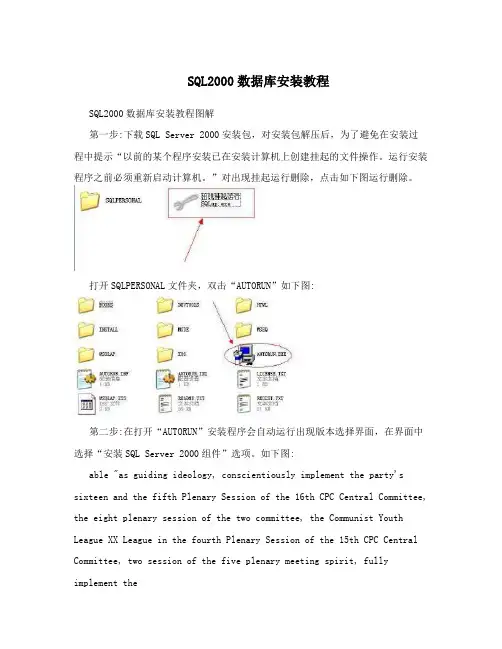
SQL2000数据库安装教程SQL2000数据库安装教程图解第一步:下载SQL Server 2000安装包,对安装包解压后,为了避免在安装过程中提示“以前的某个程序安装已在安装计算机上创建挂起的文件操作。
运行安装程序之前必须重新启动计算机。
”对出现挂起运行删除,点击如下图运行删除。
打开SQLPERSONAL文件夹,双击“AUTORUN”如下图:第二步:在打开“AUTORUN”安装程序会自动运行出现版本选择界面,在界面中选择“安装SQL Server 2000组件”选项。
如下图:able "as guiding ideology, conscientiously implement the party's sixteen and the fifth Plenary Session of the 16th CPC Central Committee, the eight plenary session of the two committee, the Communist Youth League XX League in the fourth Plenary Session of the 15th CPC Central Committee, two session of the five plenary meeting spirit, fully implement the第三步:接着选择“选择安装数据库服务器”。
如下图:第四步:稍后才开始出现安装向导,点击“下一步”后出现“计算机名”窗口。
“本地计算机”是默认选项,其名称就显示在上面,我们按其默认点“下一步”。
如下图: able "as guiding ideology, conscientiously implement the party's sixteen and the fifth Plenary Session of the 16th CPC Central Committee, the eight plenary session of the two committee, the Communist Youth League XX League in the fourth Plenary Session of the 15th CPC CentralCommittee, two session of the five plenary meeting spirit, fully implement the第五步:接下来,在“安装选择”对话窗口中,同样按其默认项“创建新的SQL Server实例,或安装客户端工具”点下一步。
使用纯java驱动Netbeans连接SQL server 先下载jdbc3.0驱动解压后有jdbc.jar和jdbc4.jar两个驱动按jdk版本选择Jdbc3.0下载打开netbeans点击服务项点开数据库右击驱动程序点击新建驱动程序弹出新建驱动程对话框点击添加序选择刚解压的驱动程序位置选择jdbc.jar或jdbc4.jar后点击打开单击确定即可新建驱动程序打开Netbeans驱动程序文件夹里面列出添加驱动的名称SQL server 2005然后右击选择连接设置打开连接设置对话框在驱动程序名称中点击选择刚新建的驱动程序在主机一栏中填入127.0.0.1端口填入1433数据库名可以不填用户SQL默认为sa密码是你在安装SQL server要求创建的密码显示名称填写显示的名称如SQl server 2005可以选择显示jdbcurl可以查看连接url命令也可以选择直接输入url填写连接url完成后单击确定即可完成连接设置选择记住口令不要每次启动都要输入完成连接设置后在驱动程序文件夹下有一个名称为在连接设置中显示名称中定义文件右击选择连接在弹出的对话框中选择默认的db_accessadmin点击确定即可连接连接成功时可以右击SQl server 2005选择执行命令测试是否可以正常使用这是驱动以正常安装下面可以编写连接java语言了数据库连接代码:importjava.sql.Connection;importjava.sql.DriverManager;importjava.sql.SQLException;importjava.sql.Statement;public class lianjie {Connection con = null;Statement st = null;private Connection con() {try {String url ="jdbc:sqlserver://localhost:1433;databasename=新闻发布系统";String user = "sa";String pass = "*********";Class.forName("com.microsoft.sqlserver.jdbc.SQLServerDriver ");con = DriverManager.getConnection(url, user, pass);} catch (SQLException ex) {} catch (ClassNotFoundException ex) { System.out.println("载入jdbc驱动失败");}return null;}public Statement stmt() {try {con();returnst = con.createStatement();} catch (SQLException ex) { System.out.println("创建驱动器失败");}return null;}public void close() {try {st.close();con.close();} catch (SQLException ex) {System.out.println("关闭失败");}}}数据库操作代码:importjava.sql.ResultSet; importjava.sql.SQLException; importjava.sql.Statement; importjava.util.logging.Level; importjava.util.logging.Logger;public class sjk {Statement st = null;lianjie l = new lianjie(); ResultSetrst = null;publicsjk() {if (st == null) {st = l.stmt();}}publicResultSet select(String sql) { try {returnrst = st.executeQuery(sql);} catch (SQLException ex) { close();l.close();System.out.println("查询失败");}close();l.close();return null;}publicboolean update(String sql) { try {st.executeUpdate(sql);return true;} catch (SQLException ex) { close();l.close();System.out.println("插入失败");Logger.getLogger(sjk.class.getName()).log(Level.SEVERE, null, ex);}close();l.close();return false;}public void close() {try {st.close();} catch (SQLException ex) {System.out.println("失败");}}}。
Java连接数据库SQL Server 2000(纯Java JDBC) 在Windows XP系统中安装1.安装JDK软件(默认安装路径是C:\Program Files\Java\ , 在该目录下有jdk1.6.0 和jre1.6.0两个文件)2. 先安装SQL Server 2000个人版本确保你的数据库的安全性中的身份验证为SQL Server和Windows混合方式, 如果SQL Server 2000的认证模式设置为Windows身份验证模式就会出现错误信息. 微软SQL Server 2000的JDBC驱动程序连接不支持用Windows NT认证. 您必须设置你的SQL Server认证模式为Windows身份验证和SQL Server认证混合模式.3. 安装SQL Server 2000 JDBC驱动程序,即setup.exe文件,运行后,默认在C盘下,即:C:\Program Files\Microsoft SQL Server 2000 Driver for JDBC\lib下有3个.jar文件为msbase.jar, mssqlserver.jar, msutil.jar , 接着将这3个文件拷贝到JDK的安装目录下,也就是:C:\Program Files\Java\jdk1.6.0\jre\lib\ext 目录下。
或者配置classpath也可以。
(当然,在安装之前一定要先下载SQL Server 2000 JDBC驱动程序setup.exe)4.安装SQLServer2000补丁SP3解压sql2ksp3.rar , 得到文件夹sql2ksp3, 打开此文件夹,直接运行setup.bat文件到结束。
5. 安装SQLServer2000 for SP3的驱动程序直接运行chs_sql2ksp3.exe 文件就可以安装成功.(先打补丁sp3,再安装针对sp3的驱动程序,安装补丁时,为保险起见,两种验证方式的都装一遍,我是先装windows验证,再装SQL Server验证的)以上安装完成之后,就可以验证SQL Server 2000 的默认端口1433是否打开,验证方式是:在cmd方式下输入netstat -an,看有没有下面类似的输出Active ConnectionsProto Local Address Foreign Address StateTCP roger:1433 roger:0 LISTENING如果没有,说明你的数据库没有启动,或是端口不是1433。
客户端连接SQLServer2000无法成功的解决方案问题:客户端连接服务器能ping通,但是就是连不上SQL SERVER2000数据库,其他客户都能连上就这一台无法连接!防火墙已经关闭,SP3、SP4补丁已经打过,全检查过没问题,系统也重新安装了,一看ping 服务器IP能否ping通。
这个实际上是看和远程sql server2000服务器的物理连接是否存在。
如果不行,请检查网络,查看配置,当然得确保远程sql server 2000服务器的IP拼写正确。
要能从服务器ping 到客户端,再从客户端ping 到服务器都通。
二在Dos或命令行下输入telnet 服务器IP端口,看能否连通。
如telnet202.114.100.100 1433通常端口值是1433,因为1433是sqlserver 2000的对于Tcp/IP的默认侦听端口。
如果有问题,通常这一步会出问题。
通常的提示是“……无法打开连接,连接失败"。
如果这一步有问题,应该检查以下选项:1检查远程服务器是否启动了sql server 2000服务。
如果没有,则启动。
2 检查服务器端有没启用Tcp/IP协议,因为远程连接(通过因特网)需要靠这个协议。
检查方法是,在服务器上打开开始菜单->程序->Microsoft SQL Server->服务器网络实用工具,看启用的协议里是否有tcp/ip协议,如果没有,则启用它。
3检查服务器的tcp/ip端口是否配置为1433端口。
仍然在服务器网络实用工具里查看启用协议里面的tcp/ip的属性,确保默认端口为1433,并且隐藏服务器复选框没有勾上。
事实上,如果默认端口被修改,也是可以的,但是在客户端做telnet测试时,写服务器端口号时必须与服务器配置的端口号保持一致。
如果隐藏服务器复选框被勾选,则意味着客户端无法通过枚举服务器来看到这台服务器,起到了保护的作用,但不影响连接,但是Tcp/ip协议的默认端口将被隐式修改为2433,在客户端连接时必须作相应的改变。
用Java连接SQL Server2000数据库有多种方法,下面介绍其中最常用的两种(通过JDBC驱动连接数据库)。
1. 通过Microsoft的JDBC驱动连接。
此JDBC驱动共有三个文件,分别是mssqlserver.j ar、msutil.jar和msbase.jar,可以到微软的网站去下载(/d ownloads/details.aspx?FamilyId=07287B11-0502-461A-B138-2AA54BFDC03A&di splaylang=en),如果你下载的是setup.exe,还需要安装它,安装后会生成上面的三个ja r文件。
此JDBC驱动实现了JDBC2.0。
驱动程序名称:com.microsoft.jdbc.sqlserver.SQLServerDriver(即下面的classforna me)数据库连接URL:jdbc:microsoft:sqlserver://localhost:1433;DatabaseName=dbna me(即下面的url)2. 通过JTDS JDBC Driver连接SQL Server数据库,此驱动的文件名为jtds-1.2.jar,下载路径为(/project/showfiles.php?group_id=33291),此驱动支持Microsoft SQL Server (6.5, 7.0, 2000 和2005) 和Sybase,并且实现了JDBC3. 0,是免费的。
驱动程序名称:net.sourceforge.jtds.jdbc.Driver(即下面的classforname)数据库连接URL:jdbc:jtds:sqlserver://localhost:1433/dbname(即下面的url)JDBC连接SQL Server数据库的Bean代码网上大把的有,下面摘录其中的一部分:(请将localhost和1433改成你实际应用中的SQL Server服务器地址和端口号,dbname改成你实际的数据库名)import java.sql.*;public class DatabaseConn {private Connection conn;private Statement stmt;private String url= "jdbc:microsoft:sqlserver://localhost:1433;DatabaseName =dbname";private String classforname = "com.microsoft.jdbc.sqlserver.SQLServerDriver ";private String uid = "sa";private String pwd = "password";public DatabaseConn(){}/*** <p>通过Microsoft JDBC驱动获得数据库连接</p>* @return Connection* @exception ClassNotFoundException, SQLException*/public Connection getConnection(){try{Class.forName(classforname);if (conn == null || conn.isClosed())conn = DriverManager.getConnection( url, uid, pwd);}catch (ClassNotFoundException ex){ex.printStackTrace();}catch (SQLException ex){ex.printStackTrace();}return conn;}}当然,在做上述工作之前,你得先检查自己的SQL Server设置是否有问题,步骤如下:首先打开“命令行窗口”,也就是MS-Dos窗口,输入telnet localhost 1433 (当然,用SQL Server所在的服务器地址替代localhost,端口改为SQL Server的实际端口,默认是1433)如果成功了,表明你的SQL Server是可以连上的,如果没成功(一般是对于Win2003或者WinXP SP2),请进入控制面板,打开“管理工具”中的“服务”,启动“SQLSERVERAGENT”服务(当然,你也可以打上SQL Server的SP3补丁包),再继续上面的操作,应该会成功的。
1 新建数据库打开 Microsoft SQL Server 2005 ---->SQL Server Management Studio----->选择数据库,右键,新建数据库----->数据库名称为"studentdata"2 设置数据源"控制面板"----->"所有控制面板项"----->"管理工具"----->双击"数据源(ODBC)"----->在弹出的"ODBC数据源管理器"的对话框中----->选中"用户 DSN"选项卡------>点击"添加"按钮----->选择"SQL Server"项---->单击"完成"按钮----->在弹出的"创建到 SQL Server的新数据源"对话框中----->设置"名称"为"studentdata",设置"服务器"为"(local)"----->单击"下一步"按钮---->再次单击"下一步"按钮------>再次单击"下一步"按钮------>单击"完成"按钮----->单击"测试数据源"按钮3 配置环境变量双击解压sqljdbc_1.2.2828.100_chs.exe到C:\Program Files\Microsoft SQL Server 2005 JDBC Driver右键"我的电脑"---->选中"属性"项----->在弹出的对话框中选择"高级系统设置"------>在弹出的"系统属性"对话框中选中"高级"选项卡中的------>"环境变量"按钮----->在弹出的"环境变量"的对话框中,配置系统变量Path 的路径为:在变量值的最末端添加 ;C:\Program Files\Microsoft SQL Server 2005 JDBC Driver\sqljdbc_1.2\chs(分号";"是英文输入法下的半角分号)Class_path变量的变量值为C:\Program Files\Microsoft SQL Server 2005 JDBC Driver\sqljdbc_1.2\chs4 修改系统文件C:\Program Files\Microsoft SQL Server 2005 JDBC Driver\sqljdbc_1.2\chs\auth\x64 找到以上路径下的sqljdbc_auth.dll 文件(以win7 64位机为例)然后将该文件复制到 C:\Windows\System32 路径下5、在"开始"----->"所有程序"中"找到"配置工具",并在弹出的"SQL Server Configuration Manager "对话框中选中"MSSQLSERVER的协议"------>启用TCP/IP------>然后关闭窗口6、在"控制面板"中找到"管理工具"------>选中"服务"项------>选中"SQL Server (MSSQLSERVER)"项----->右键将其停用,数秒后再启用7、更改目标项目的属性右键目标项目----------->选择“属性”项---------->在弹出的“项目属性”对话框中选择“库”选项卡------------->然后依次为“编译”、“处理程序”、“运行”、“编译测试”、“运行测试”项添加C:\Program Files\Microsoft SQL Server 2005 JDBC Driver\sqljdbc_1.2\chs 路径下的qljdbc.jar文件。
SQL Server 2000连接不上问题的处理一."SQL Server 不存在或访问被拒绝"1.检查物理连接:在命令提示符下执行: ping <服务器ip地址>连接不上可能原因:(1) 服务器IP拼写错误。
(2) 服务器有防火墙。
比如ISA Server,瑞星防火墙、天网防火墙。
因此在检查连接问题的时候,我们要先把防火墙软件暂时关闭,或者打开所有被封闭的端口.(3) 网络不通(物理连接有问题)这时候要检查硬件设备,如网卡,HUB,路由器等.2.检查服务器端问题:在命令提示符下执行:telnet <服务器ip地址> 1433如果命令执行成功,可以看到屏幕一闪之后光标在左上角不停闪动,这说明 SQL Server 服务器工作正常,并且正在监听1433端口的 TCP/IP 连接,如果命令返回"无法打开连接"的错误信息连接不上可能原因:(1) 服务器有防火墙(2) 服务器SQLServer没有启动(2) 服务器SQLServer没有打补丁。
因为SQLServer打补丁后,监听的是0.0.0.0,支持所有网卡。
没打补丁不支持。
检查你的SQL有没有打补丁的方法是在查询分析器中运行:select @@version如果出来的版本号是8.00.760以下,则表明你未安装sp3的补丁,要装上.SQL补丁SP4下载地址:/downloads/details.aspx?FamilyID=8e2dfc8d-c20e-4446-99a9-b7f0213f8bc5&Dis playLang=zh-cn应该安装的是:SQL2000-KB884525-SP4-x86-CHS.EXESQL补丁SP3下载地址:/download/d/d/e/dde427eb-0296-4eac-a47c-d11a66b03816/chs_sql2ksp3.exe注意下载后,执行的时候是解压,要在解压后的目录中执行setup.bat才是真正的安装(3) 服务器SQLServer不是默认的1433端口或没有启用TCP/IP协议服务器点击:程序 --> Microsoft SQL Server--> 服务器网络使用工具打开该工具后,在"常规"中可以看到服务器启用了哪些协议:一般而言,我们启用TCP/IP 协议及命名管道.点中 TCP/IP 协议,选择"属性",我们可以来检查 SQL Server 服务默认端口的设置:一般而言,我们使用SQL Server 默认的1433端口.如果选中"隐藏服务器",则意味着端口变为2433,且客户端无法通过枚举服务器来看到这台服务器,起到了保护的作用,但不影响连接.3.检查客户端问题:查询分析器中进行连接,使用用ip连接:(1) 文件 -- 连接 -- 连接SQL Server(2) SQLServer:服务器ip地址(3) 连接使用:SQLServer身份验证,登录名:SA,密码:(空)(注:根据对方的SQL配置确定采用什么身份验证方式:企业管理器--右键SQL实例--属性--安全性--身份验证)(4) 确定连接不上可能原因:(1)SQL Server名称拼写有误。
如果你是想要用Netbeans连接数据库,进行数据库操作的话,选择“服务”——》在“驱动程序”上右击,“新建驱动程序”——》“添加”这三个文件——》确定,在生成的“Microsoft SQL Server 2000(Microsoft driver)”上右击,“连接设置”,填上用户名、密码,“确定”后就可连到你的数据库上进行对数据库的可视化操作啦。
注:这是对数据库的操作,执行创建表,查看表之类的。
如果你要写Java和SQL server2000的连接,可这样:下载 msbase.jar、mssqlserver.jar、msutil.jar这三个库文件吧(百度搜下),下到后右击NetBeans项目——》“属性”——》“库”——》“添加JAR/文件夹”——》加入这三个库文件,然后参看如下代码
package com.toolsbean;
import java.sql.Connection;
import java.sql.DriverManager;
import java.sql.PreparedStatement;
import java.sql.ResultSet;
import java.sql.SQLException;
public class DB {
private Connection con;
private PreparedStatement pstm;
private String user="sa";
private String password="";
private String className="com.microsoft.jdbc.sqlserver.SQLServerDriver";
private String url="jdbc:microsoft:sqlserver://localhost:1433;DatabaseName=db_forum";
/** 构造方法,在该方法中加载数据库驱动 */
public DB(){
try{
Class.forName(className);
}catch(ClassNotFoundException e){
System.out.println("加载数据库驱动失败!");
e.printStackTrace();
}
}
/**创建数据库连接*/
public Connection getCon(){
if(con==null){
try {
con=DriverManager.getConnection(url,user,password);
} catch (SQLException e) {
System.out.println("创建数据库连接失败!");
con=null;
e.printStackTrace();
}
}
return con;
}
/**
*@功能:对数据库进行增、删、改、查操作
*@参数:sql为SQL语句;params为Object数组,里面存储的是为sql表示的SQL语句中"?"占位符赋值的数据
*/
public void doPstm(String sql,Object[] params){
if(sql!=null&&!sql.equals("")){
if(params==null)
params=new Object[0];
getCon();
if(con!=null){
try{
System.out.println(sql);
pstm=con.prepareStatement(sql,ResultSet.TYPE_SCROLL_INSENSITIVE,ResultSet.CO NCUR_READ_ONLY);
for(int i=0;i<params.length;i++)
pstm.setObject(i+1,params[i]);
pstm.execute();
}catch(SQLException e){
System.out.println("doPstm()方法出错!");
e.printStackTrace();
}
}
}
}
/**
* @功能:获取调用doPstm()方法执行查询操作后返回的ResultSet结果集 * @返回值:ResultSet
*/
public ResultSet getRs() throws SQLException{
return pstm.getResultSet();
}
/**
* @功能:获取调用doPstm()方法执行更新操作后返回影响的记录数
* @返回值:int
* @throws SQLException
*/
public int getCount() throws SQLException{
return pstm.getUpdateCount();
}
/**
* @功能:释放PrepareStatement对象与Connection对象
*/
public void closed(){
try{
if(pstm!=null)
pstm.close();
}catch(SQLException e){
System.out.println("关闭pstm对象失败!");
e.printStackTrace();
}
try{
if(con!=null){
con.close();
}
}catch(SQLException e){
System.out.println("关闭con对象失败!");
e.printStackTrace();
}
}
}。